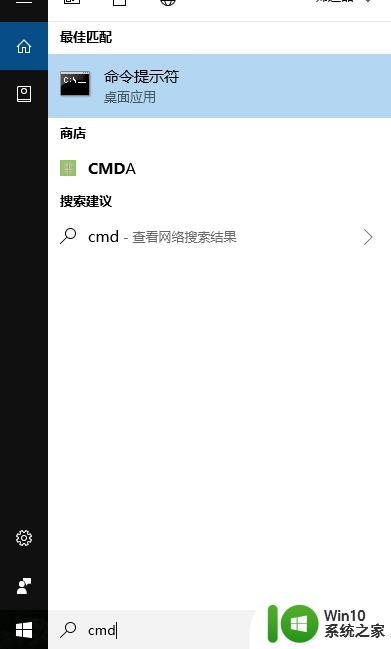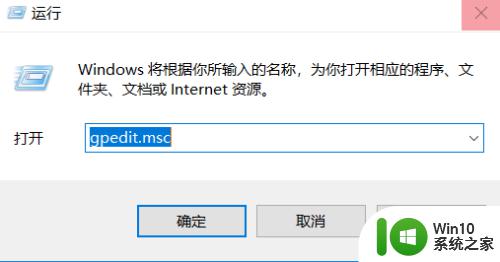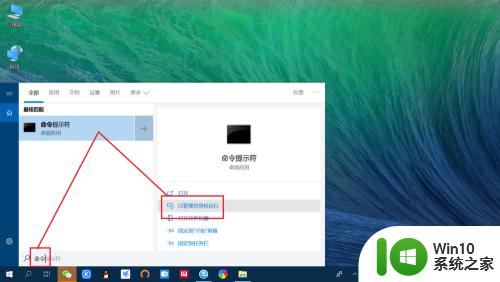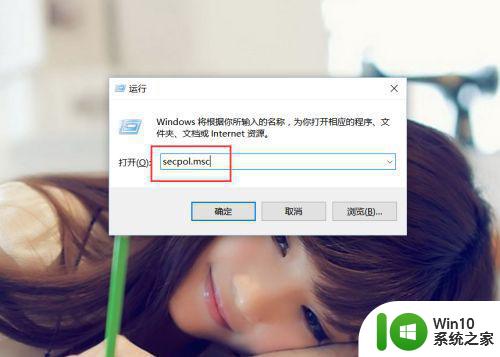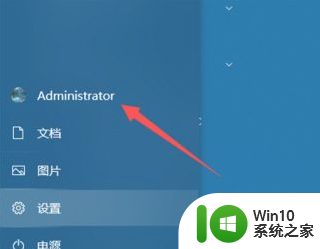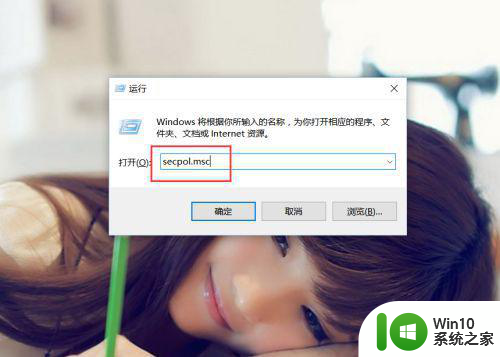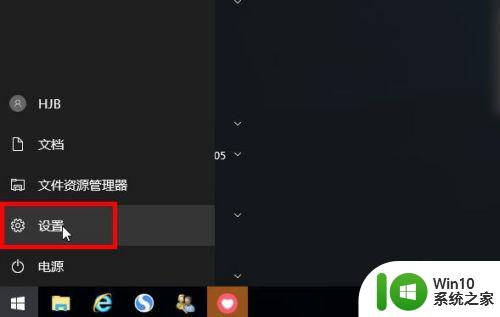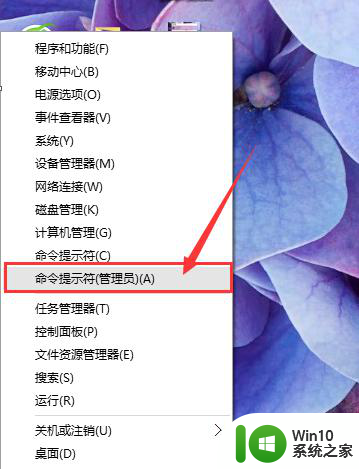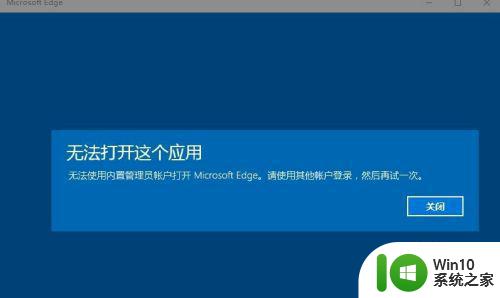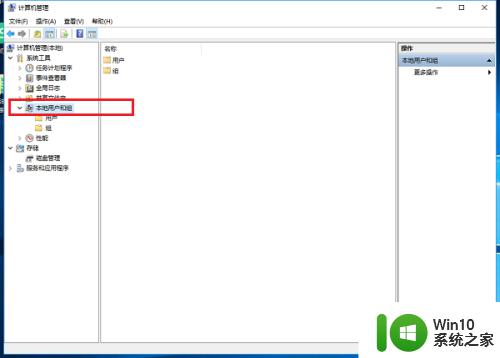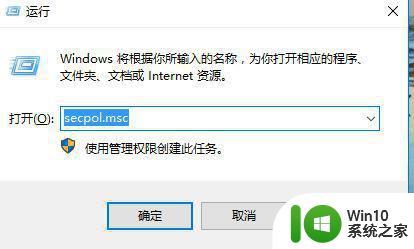刚装完的win10系统怎么设置为管理员账户 Win10管理员账户怎么打开
更新时间:2024-04-24 09:03:50作者:yang
刚刚装完Win10系统的用户可能会遇到一个问题,就是如何设置为管理员账户或者如何打开管理员账户,管理员账户在操作系统中扮演着至关重要的角色,拥有更高的权限和更多的操作选项。了解如何设置和打开管理员账户是非常重要的。接下来我们将介绍一些简单的方法来帮助您完成这些操作。愿本文对您有所帮助。
具体方法:
1.第一步,点击桌面“控制面板”;
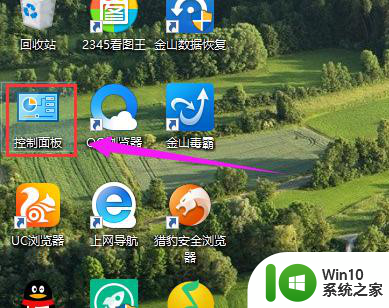
2.第二步,在查看方式将“类别”换成“大图标”;
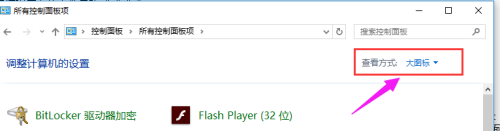
3.第三步,找到选择“管理工具”;
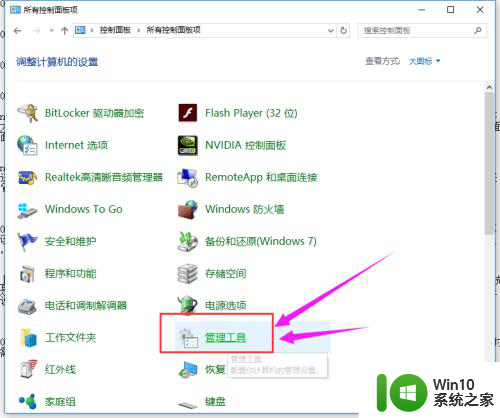
4.第四步,选择双击“计算机管理”;
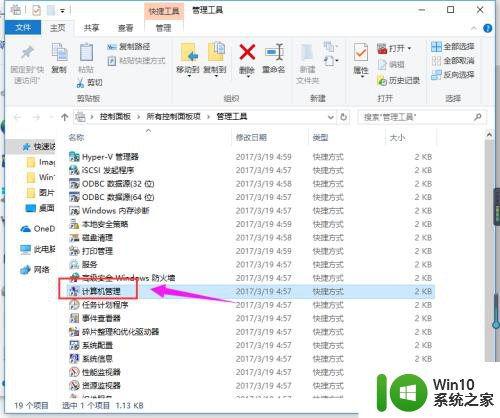
5.第五步,双击本地用户和组,再双击“用户”文件夹;
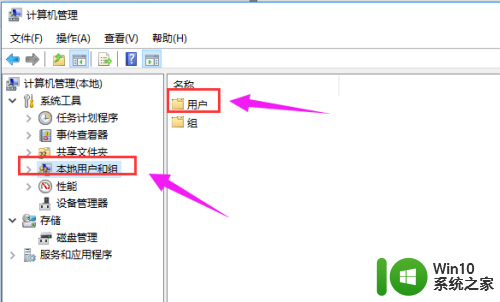
6.第六步,双击administrator账户;
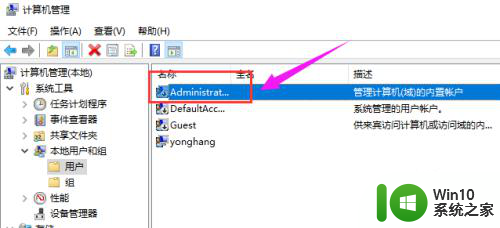
7.第七步,将账户已禁用前面的复选框勾去掉,点击应用按钮;
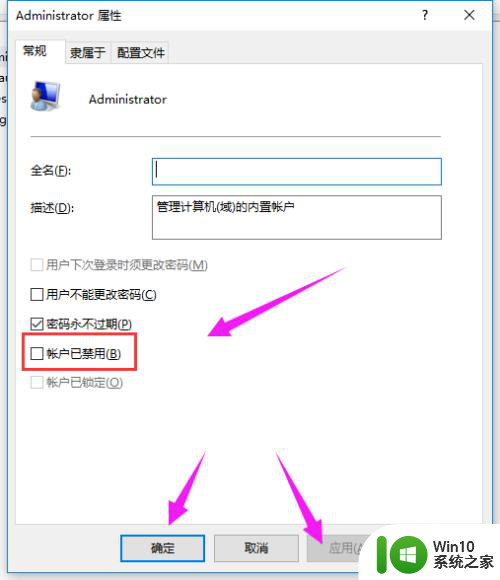
8.第八步,点击开始菜单。发现administrator账户启用成功;
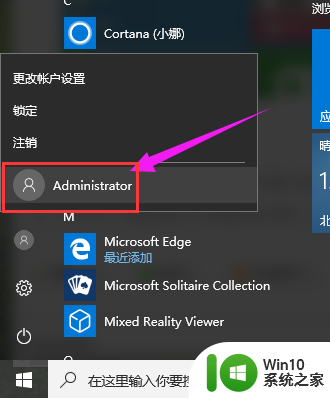
以上就是刚装完的win10系统如何设置为管理员账户的全部内容,对于不了解的用户,可以按照以上步骤进行操作,希望这能对大家有所帮助。